نصب برنامه در لپ تاپ بسته به منبع فایل، نوع سیستم عامل و فرمت نرم افزار می تواند روش های متفاوتی داشته باشد. از نصب به وسیله CD گرفته تا دانلود از اینترنت یا استفاده از فروشگاه رسمی ویندوز، هرکدام مراحل خاص خود را دارند. همچنین ممکن است کاربران با مشکلاتی مثل ناسازگاری نسخه، خطاهای نصب یا نبود فضای کافی در سیستم مواجه شوند.
در این راهنما، به طور کامل روش های مختلف نصب برنامه در کامپیوتر را آموزش می دهیم. اگر قصد نصب اپلیکیشن در لپ تاپ را دارید و نمی دانید از کجا شروع کنید یا با ارورهای مختلف در حین نصب مواجه شده اید، ادامه مطلب را دنبال کنید. تمام نکات کلیدی برای نصب موفق نرم افزار در لپ تاپ در ادامه بررسی شده اند.
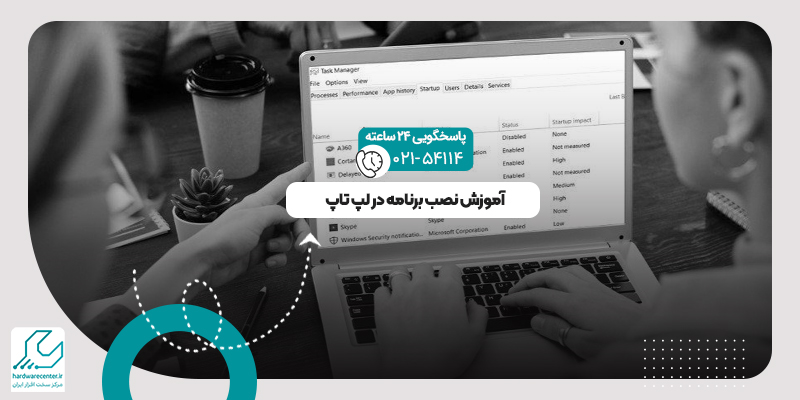
روش های نصب برنامه در لپ تاپ
برای نصب برنامه در لپ تاپ، سه روش اصلی وجود دارد: استفاده از CD، دانلود از اینترنت، و نصب از طریق فروشگاه ویندوز. انتخاب روش مناسب به نوع نرم افزار، منبع دریافت، و نسخه سیستم عامل شما بستگی دارد. پیش از نصب، مطمئن شوید سیستم شما حداقل نیازمندی های نرم افزار را داراست. در ادامه هر روش را به صورت کامل بررسی می کنیم.
بیشتر بخوانید: روش های ردیابی لپ تاپ سرقتی و گم شده
نصب برنامه در لپ تاپ از CD
اگر نرم افزار موردنظر شما همراه با یک CD ارائه شده، می توانید از این روش استفاده کنید:
وارد کردن دیسک نصب
ابتدا CD را در درایو نوری لپ تاپ قرار دهید. اگر لپ تاپ شما درایو ندارد، می توانید از یک درایو اکسترنال USB استفاده کنید.
اجرای فایل Setup
پس از قرار دادن CD، معمولاً یک پنجره به صورت خودکار باز می شود. در غیر این صورت، وارد بخش “This PC” شوید و روی آیکون CD دابلکلیک کنید. سپس فایل هایی با نام Setup.exe یا Install.exe را اجرا کنید.
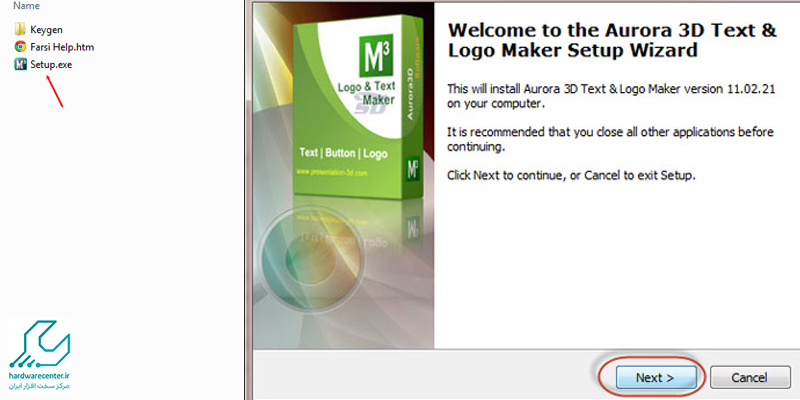
دنبال کردن مراحل نصب
در پنجره نصب، روی گزینه Next کلیک کنید. مسیر نصب را انتخاب کرده یا پیش فرض را قبول کنید. گاهی لازم است قوانین و مقررات را تیک بزنید یا نوع نصب (سفارشی یا کامل) را انتخاب کنید.
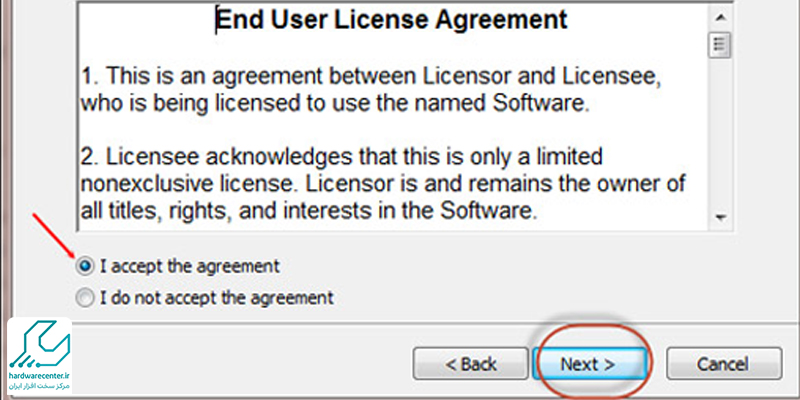
پایان نصب و اجرای برنامه
پس از پایان نصب، روی Finish کلیک کنید. معمولاً آیکون برنامه روی دسکتاپ ظاهر می شود. در صورت نیاز سیستم را ریستارت کنید.
نکته: اگر با اروری مواجه شدید، بررسی کنید نرم افزار با نسخه ویندوز شما (32 یا 64 بیت) سازگار است یا نه.
نصب برنامه در کامپیوتر از اینترنت
اکثر کاربران امروزه نرم افزارها را به صورت آنلاین دریافت می کنند. برای نصب برنامه از اینترنت مراحل زیر را طی کنید:
دانلود از وب سایت معتبر
ابتدا به وب سایت رسمی نرم افزار مراجعه کنید. از دانلود فایل از منابع ناشناس پرهیز کنید. مطمئن شوید فایل نصبی با نسخه ویندوز شما هماهنگ است.
ذخیره و باز کردن فایل نصبی
پس از دانلود، فایل را در یک پوشه مشخص ذخیره کرده و روی آن راست کلیک کنید. گزینه “Run as administrator” را انتخاب کنید تا نصب بدون مشکل انجام شود.
مراحل نصب را دنبال کنید
صفحه نصب باز می شود. روی گزینه Next کلیک کرده و مراحل را یکی یکی کامل کنید. در صورت وجود گزینه نصب خودکار یا دستی، حالت پیش فرض را پیشنهاد می کنیم.
تکمیل نصب و اجرای برنامه
پس از پایان مراحل نصب برنامه در کامپیوتر، برنامه را اجرا کرده و در صورت نیاز سیستم را ریستارت کنید. اگر آنتی ویروس مانع نصب شد، تنظیمات آن را موقتا غیرفعال کرده یا در لیست سفید قرار دهید.
نصب اپلیکیشن در لپ تاپ از فروشگاه ویندوز
اگر لپ تاپ شما از ویندوز ۱۰ یا ۱۱ استفاده می کند، یکی از سریع ترین و امن ترین راه ها برای نصب اپلیکیشن در لپ تاپ، استفاده از فروشگاه رسمی مایکروسافت (Microsoft Store) است. این فروشگاه اپلیکیشن هایی را ارائه می دهد که توسط تیم ویندوز بررسی و تأیید شده اند، بنابراین احتمال وجود ویروس یا بدافزار بسیار پایین است.
- برای استفاده از این روش، ابتدا فروشگاه را باز کنید.
- از منوی استارت، عبارت Microsoft Store را تایپ کرده و وارد برنامه شوید.
- سپس در قسمت جست و جو، نام اپلیکیشن موردنظر خود را وارد کنید.
- پس از انتخاب اپ، روی گزینه Install بزنید تا دانلود و نصب آغاز شود.
- سرعت دانلود بسته به حجم برنامه و سرعت اینترنت متفاوت است.
- وقتی نصب تمام شد، گزینه Open برای اجرای اپ ظاهر می شود.
- دقت کنید برای ورود به Microsoft Store باید به یک حساب مایکروسافت متصل باشید.
اگر برنامه خاصی را پیدا نکردید، احتمال دارد منطقه جغرافیایی شما مانع نمایش آن شده باشد که در این صورت، باید تنظیمات Region در ویندوز را تغییر دهید. این روش برای کاربران عادی، امن ترین راه محسوب می شود.
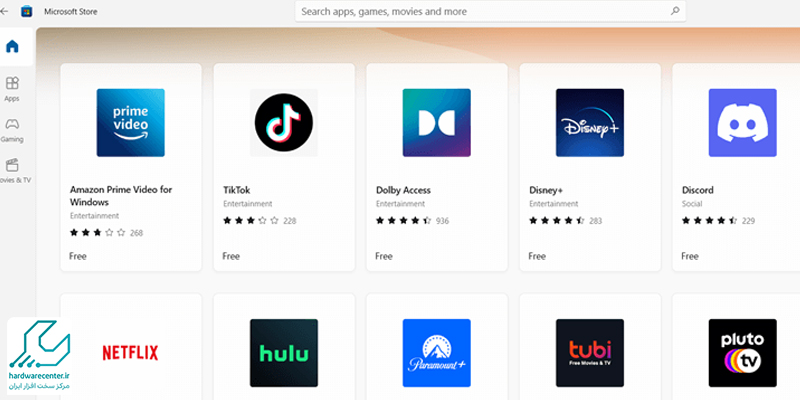
حذف نصب برنامه در لپ تاپ ویندوزی
گاهی پیش می آید که به یک برنامه دیگر نیازی ندارید یا نرم افزار به درستی کار نمی کند. در این شرایط باید آن را به درستی از سیستم حذف کنید. حذف نصب برنامه در لپ تاپ ویندوزی ساده است، اما اگر درست انجام نشود، ممکن است فایل های اضافی از نرم افزار در حافظه سیستم باقی بمانند.
- برای شروع، به منوی Start بروید و وارد بخش Settings شوید.
- سپس از منوی سمت چپ، گزینه Apps را انتخاب کنید.
- در این صفحه، لیستی از تمام برنامه های نصب شده را می بینید.
- نرم افزاری که می خواهید حذف کنید را پیدا کرده و روی آن کلیک کنید.
- گزینه Uninstall ظاهر می شود.
- روی آن بزنید و مراحل حذف را دنبال کنید.
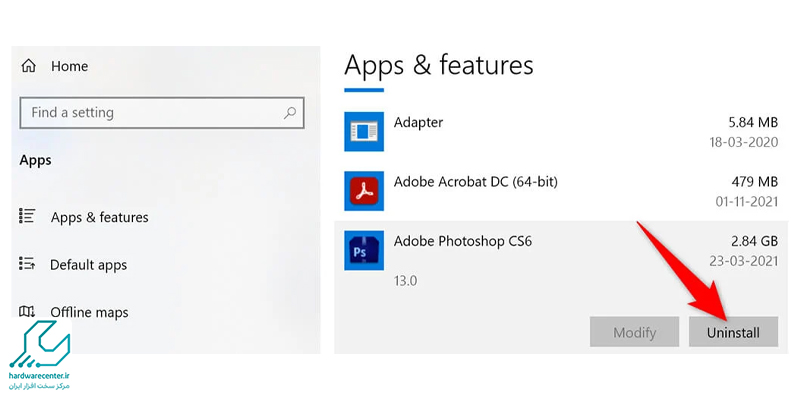
برخی برنامه ها نیاز دارند که چند مرحله را برای حذف طی کنید، مانند انتخاب فایل هایی که می خواهید پاک شوند یا ری استارت سیستم. در نهایت بهتر است سیستم را یک بار ری استارت کنید. اگر نرم افزار کامل حذف نشد یا اروری داد، می توانید از برنامه هایی مانند Revo Uninstaller یا CCleaner برای پاک سازی کامل استفاده کنید. این ابزارها حتی رجیستری های باقیمانده را نیز حذف می کنند.
حل مشکل نصب اپلیکیشن در لپ تاپ ویندوز
اگر هنگام نصب برنامه در لپ تاپ با خطاهایی مانند عدم نصب کامل، بسته شدن پنجره نصاب، یا ارورهای نامفهوم مواجه شدید، لازم است چند مورد مهم را بررسی کنید. ابتدا سیستم را یک بار ری استارت کنید. گاهی مشکل به سادگی با راه اندازی مجدد حل می شود. اگر مشکل ادامه داشت، بررسی کنید فضای کافی در درایوی که برنامه قرار است در آن نصب شود، وجود دارد یا نه. سپس مطمئن شوید که فایل نصبی را به صورت Run as Administrator اجرا می کنید.
برخی نصب کننده ها به مجوزهای مدیریتی نیاز دارند. نکته بعدی، سازگاری نرم افزار با سیستم عامل است. مثلاً اگر ویندوز شما ۳۲ بیت است ولی برنامه ۶۴ بیت است، نصب انجام نمی شود. به همین دلیل، مشخصات سیستم را از مسیر This PC > Properties بررسی کنید. اگر نرم افزار با استفاده از App Installer اجرا می شود (مثل فایل های .appx)، باید مطمئن شوید این ویژگی در ویندوز شما فعال است. در غیر این صورت از طریق Settings > Apps > Optional Features آن را نصب یا به روزرسانی کنید. در نهایت، آنتی ویروس را موقتاً غیرفعال کرده و مجدد تلاش کنید.
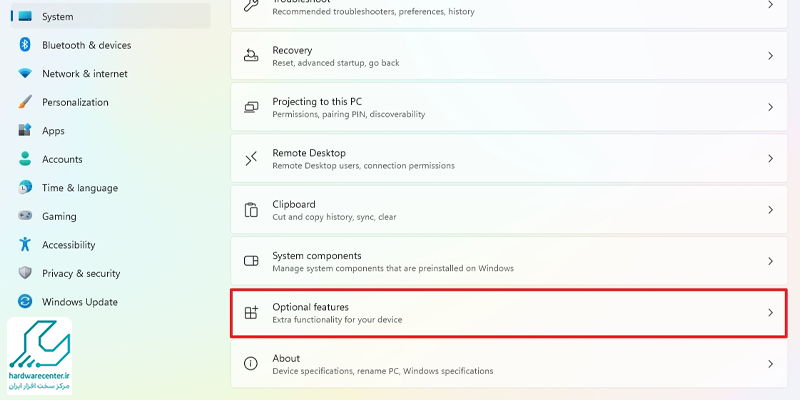
لپ تاپ خود را مجدد راه اندازی کنید
اگر هنگام نصب برنامه در لپ تاپ با توقف ناگهانی، گیر کردن یا ارورهای عجیب مواجه شدید، قبل از هر اقدامی، سیستم را یک بار ری استارت کنید. ری استارت کردن ساده ترین اما مؤثرترین روش برای حل مشکلات موقتی سیستم است. گاهی اوقات فایل های نصب نیمه کاره باقی می مانند یا سرویس های ویندوز در حالت ناپایدار اجرا می شوند. در این شرایط، حتی اگر شما فایل نصبی را مجدداً اجرا کنید، باز هم نصب به درستی انجام نمی شود.
با ری استارت سیستم، تمام فرآیندها از نو شروع شده و منابع سیستمی آزاد می شوند. همچنین اگر نصب قبلی یک برنامه ناقص مانده باشد، راه اندازی مجدد باعث پاک سازی حافظه کش و فایل های موقتی خواهد شد. توصیه می شود پس از ری استارت، ابتدا نرم افزار موردنظر را حذف کامل کرده و سپس مجدد مراحل نصب را آغاز کنید. اگر پس از ری استارت باز هم مشکل وجود داشت، بررسی دلایل دیگر مانند کمبود فضا یا مشکل با فایل نصبی ضروری است. اما به عنوان اولین قدم، هیچ وقت ری استارت را نادیده نگیرید؛ این کار بسیار ساده ولی گاهی حیاتی است.
تنظیمات App Installer ویندوز را بررسی کنید
یکی از مشکلات رایج در نصب اپلیکیشن در لپ تاپ، اجرا نشدن فایل هایی با فرمت .appx یا .msix است. این فایل ها برای نصب نیاز به ابزار داخلی ویندوز به نام App Installer دارند. اگر این ویژگی غیرفعال یا حذف شده باشد، نصب متوقف می شود یا ارور نمایش داده می شود.
- برای بررسی آن ابتدا به مسیر Settings > Apps > Optional Features بروید.
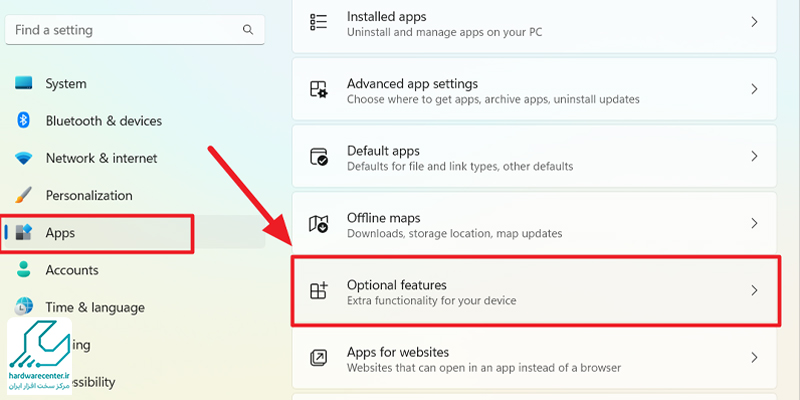
- در لیست امکانات نصب شده، دنبال گزینه “App Installer” بگردید.
- اگر وجود نداشت، روی “Add a feature” کلیک کرده، نام App Installer را جست و جو و آن را نصب کنید.
- پس از نصب کامل، یک بار سیستم را ری استارت کرده و مجدد فایل نصبی را اجرا کنید.
- همچنین مطمئن شوید نسخه App Installer با نسخه ویندوز شما سازگار است.
- گاهی پس از به روزرسانی ویندوز، نسخه های قدیمی دچار مشکل می شوند.
- در چنین حالتی می توانید از فروشگاه ویندوز نسخه جدید این ابزار را دانلود کنید.
- توجه داشته باشید که غیرفعال بودن App Installer، نصب بسیاری از اپلیکیشن های مدرن را غیرممکن می کند.
فضای ذخیره سازی هارددیسک را آزاد کنید
اگر در هنگام نصب برنامه در لپ تاپ با ارورهایی مانند “not enough space” یا “installation failed” روبه رو شدید، احتمالاً فضای خالی کافی در هارد دیسک شما وجود ندارد. بیشتر نرم افزارها، به ویژه بازی ها یا ابزارهای حرفه ای، به فضای زیادی نیاز دارند.
- برای شروع، وارد بخش Settings > System > Storage شوید.
- درایو C یا درایوی که برنامه در آن نصب می شود را بررسی کنید.
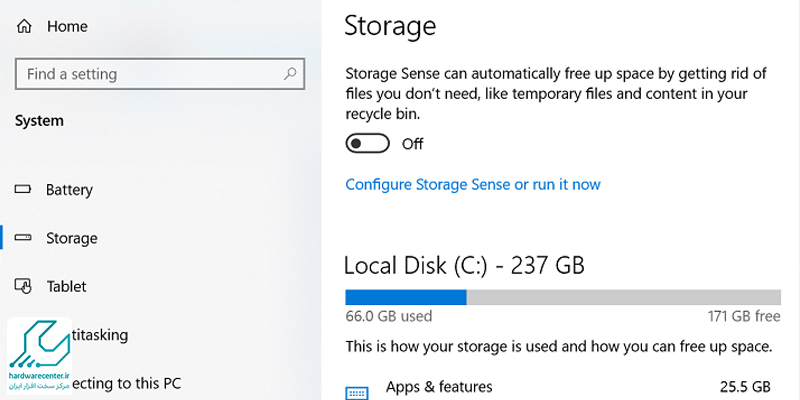
- اگر فضای خالی کمتر از ۵ گیگابایت است، باید فایل های غیرضروری را حذف کنید.
- می توانید از ابزار Disk Cleanup استفاده کرده یا فایل های موقتی، حافظه کش مرورگر، پوشه Downloads و سطل زباله (Recycle Bin) را پاک سازی کنید.
- همچنین اگر فایل های حجیم در دسکتاپ یا درایو C دارید، بهتر است آن ها را به یک درایو دیگر یا هارد اکسترنال منتقل کنید.
- پس از آزادسازی فضا، سیستم را ری استارت کرده و مجدداً نصب را امتحان کنید.
- اگر نصب همچنان انجام نشد، بررسی کنید فایل نصبی به فضای خاصی نیاز دارد یا خیر. برخی برنامه ها حتی برای استخراج فایل های نصب به فضای موقت بیشتری نیاز دارند.
نصب کننده را در حالت Administrator اجرا کنید
اگر هنگام نصب برنامه با ارورهایی مثل “Access Denied” یا “Permission Required” مواجه شدید، احتمالاً فایل نصبی مجوز کافی برای ایجاد تغییر در سیستم شما ندارد. در این شرایط باید نصب را با دسترسی مدیریتی انجام دهید. برای این کار، روی فایل نصبی راست کلیک کرده و گزینه Run as administrator را انتخاب کنید. این کار به برنامه اجازه می دهد تغییرات لازم را در سطح سیستمی اعمال کند.
برخی برنامه ها برای کپی فایل در پوشه های سیستمی یا نوشتن در رجیستری ویندوز، نیاز به این دسترسی دارند. اگر بدون این حالت نصب را اجرا کنید، ممکن است نصب به صورت ناقص انجام شود یا اصلاً شروع نشود. در برخی موارد نیز اگر کاربر اصلی لپ تاپ نباشید، این گزینه نمایش داده نمی شود. در این حالت باید از حساب کاربری Admin وارد شوید یا با مدیر سیستم تماس بگیرید. اجرای نصاب در این حالت، نه تنها شانس موفقیت نصب را افزایش می دهد، بلکه از بروز بسیاری از خطاهای ناشی از عدم دسترسی جلوگیری میکند.
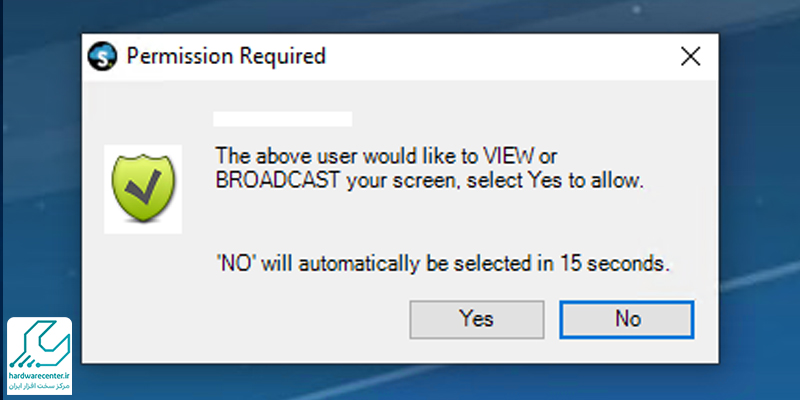
سازگاری ۳۲ یا ۶۴ بیتی بودن نرم افزار با ویندوز
یکی از مهم ترین نکاتی که پیش از نصب برنامه در لپ تاپ باید بررسی کنید، سازگاری نسخه نرم افزار با نسخه سیستم عامل ویندوز شماست. بیشتر برنامه ها به دو نسخه ۳۲ بیتی و ۶۴ بیتی تقسیم می شوند. اگر ویندوز شما ۳۲ بیتی باشد، نمی توانید برنامه ۶۴ بیتی را نصب کنید.
- برای بررسی نوع سیستم، روی آیکون This PC راست کلیک کرده و گزینه Properties را بزنید.

- در بخش System Type، نوع ویندوز شما مشخص است.
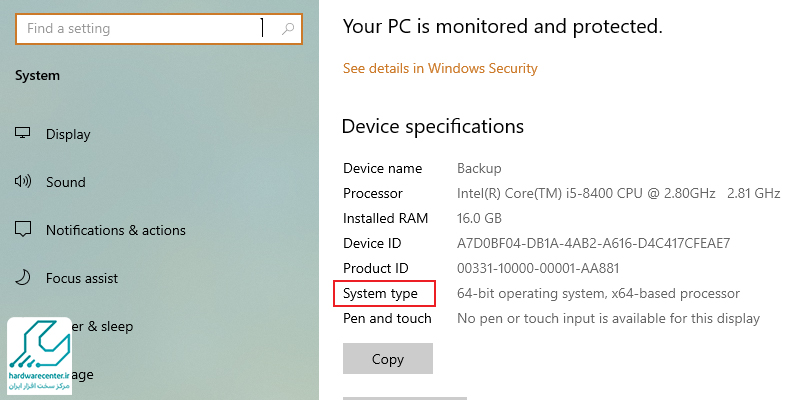
- اگر ویندوز ۳۲ بیت دارید، تنها نسخه های ۳۲ بیتی نرم افزار را باید نصب کنید.
- نصب نسخه نامتناسب باعث می شود برنامه اجرا نشود یا اصلاً نصب آغاز نشود.
در برخی موارد نصب انجام می شود ولی نرم افزار در اجرا با خطا مواجه می شود. همچنین بعضی نرم افزارها فقط نسخه ۶۴ بیتی دارند. اگر سیستم شما ۳۲ بیتی است و نیاز دارید برنامه خاصی را اجرا کنید، یا باید نسخه مناسب آن را پیدا کنید یا به فکر ارتقای سیستم عامل باشید. توجه به این نکته ساده، بسیاری از ارورهای رایج هنگام نصب را حذف می کند.
خدمات نرم افزاری لپ تاپ و کامپیوتر
در بسیاری از مواقع، نصب نرم افزار یا برطرف کردن مشکلات سیستمی، نیاز به تخصص فنی و تجربه دارد. در چنین شرایطی، استفاده از خدمات نرم افزاری حرفه ای بهترین راه حل است. این خدمات شامل نصب برنامه های کاربردی، به روزرسانی سیستم عامل، بازیابی اطلاعات از دست رفته، و رفع ایرادات نرم افزاری است.
نمایندگی دل با بهره گیری از تیمی متخصص و باتجربه، تمامی نیازهای نرم افزاری شما را به صورت دقیق و اصولی برطرف می کند. خدمات نمایندگی هم به صورت حضوری و هم از راه دور ارائه می شود و برای انواع لپ تاپ و کامپیوتر، از جمله سیستمع امل ویندوز و مک، قابل اجراست. با دل سرویس، بدون دغدغه، از کار با سیستم خود لذت ببرید.
